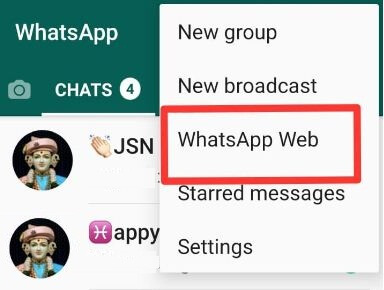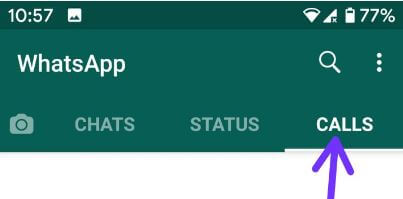Як очистити дані на WhatsApp Android
Хочете очистити дані WhatsApp на Androidназавжди? Ось як очистити всі дані WhatsApp або історію чату з вашого пристрою Android. Якщо у вас є обмежений обсяг пам’яті на мобільному пристрої Android, вам потрібно очистити або видалити використання сховища на пристроях WhatsApp Android або iPhone. Ви можете видалити дані WhatsApp, такі як фотографії, відео, аудіо, окремо з телефонів Android, використовуючи файловий менеджер. Крім того, експортуйте чат, заархівуйте весь чат, очистіть усі чати та назавжди видаліть усі чати з вашого WhatsApp за допомогою налаштувань чату. Якщо ви хочете миттєво очистити дані WhatsApp на телефоні Android, виконайте наведені нижче кроки.
- Як зробити резервну копію чату WhatsApp на телефоні Android
- Як приховати останній раз бачений на WhatsApp на Android
Як очистити дані WhatsApp на телефоні або планшеті Android
Нижче ви можете побачити два методи видалити всі дані WhatsApp у телефонах та планшетах Android протягом декількох хвилин.
Як очистити дані WhatsApp в Android за допомогою Налаштування
Крок 1: відчинено “WhatsApp”.
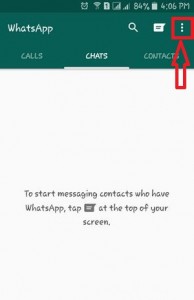
Крок 2: Торкніться Три вертикальних крапки (Більше) у верхньому правому куті.

Крок 3: Вибирайте “Налаштування”.

Крок 4: Натисніть “Чати та дзвінки”.

Крок 5: Натисніть “Історія чату”.

Крок 6: Натисніть “Очистити всі чати”.
Ви можете побачити наведене нижче повідомлення на екрані телефону. Ви впевнені, що хочете очистити повідомлення у всіх чатах?

Крок 7: Натисніть "ГАРАЗД" видалити або очистити дані WhatsApp на пристрої Android.
Тепер усі ваші дані чату WhatsApp, включаючи фотографії, відео та аудіофайли, видаляються з вашої історії чату WhatsApp.
Як назавжди видалити WhatsApp Chat
Крок 1: Відкрийте Додаток WhatsApp на телефоні.
Крок 2: Торкніться Три вертикальних крапки у верхньому правому куті.
Крок 3: Вибирайте Налаштування.
Крок 4: Торкніться Чати.

Крок 5: Торкніться Історія чату в кінці сторінки.
Тут ви можете експортувати чат, заархівувати всі чати, очистити всі чати та (назавжди видалити всі чати).

Крок 6: Торкніться Видалити всі чати.
Ви впевнені, що хочете видалити всі чати та їх повідомлення? Крім того, зберігайте або видаляйте носії у чатах, якщо хочете.
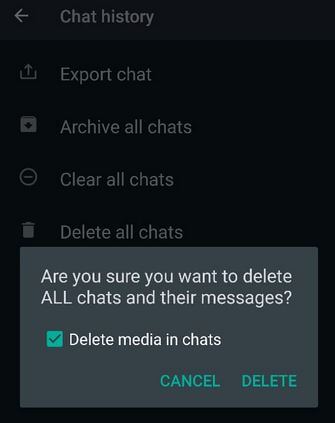
Крок 7: Торкніться Видалити.
Як видалити дані WhatsApp в Android за допомогою менеджера файлів
Крок 1: відчинено “Мої файли” на своїх пристроях.
Крок 2: Натисніть “Зберігання пристрою”.

Крок 3: Натисніть “WhatsApp”.

Крок 4: Натисніть “Медіа”.

Після цього ви зможете побачити наведений вище екран на своєму пристрої. Зараз виберіть все, що ви хочете видалити із медіафайлів WhatsApp, таких як WhatsAppЗображення, аудіо WhatsApp, відео WhatsApp, фотографії профілю WhatsApp тощо. Використовуючи наведені вище дії, ви можете легко очистити дані WhatsApp в Android за допомогою налаштувань пристрою зберігання даних.
Як видалити використання сховища на WhatsApp Android
Крок 1: Відкрийте Додаток WhatsApp на телефоні.
Крок 2: Торкніться Три вертикальних крапки у верхньому правому куті.
Крок 3: Вибирайте Налаштування.

Крок 4: Торкніться Використання даних та зберігання.

Крок 5: Торкніться Використання сховища у розділі використання.

Крок 6: Торкніться будь-який контакт або групу Ви хочете очистити дані.

Крок 7: Торкніться Звільнити простір в правому нижньому куті.

Крок 8: Виберіть елементи Ви хочете видалити та торкнутися Видалити елементи в правому нижньому куті.
Також поставте прапорець біля пунктуВидалити повідомлення із зірочкою”, Якщо ви хочете видалити повідомлення із зірочкою WhatsApp.

Крок 9: Торкніться ЧИСТІ ПОВІДОМЛЕННЯ.
Вище ви можете побачити ідеальні кроки для очищення даних WhatsApp у мобільних телефонах та планшетах Android. Якщо у вас виникли запитання чи запитання, опублікуйте їх у розділі коментарів нижче.